- Accueil
- Workspace
- Administration
- Gestion des utilisateurs
- Importer des utilisateurs depuis Google
Importer des utilisateurs depuis Google
Introduction
Avez-vous lancé le portail dans votre entreprise et maintenant vous avez besoin d'ajouter tous vos collègues au système? Cela peut être vraiment pénible d'entrer les adresses email manuellement une par une.
Ce guide vous donne toutes les informations pour ajouter plusieurs utilisateurs à la fois en utilisant les informations sur les contacts depuis Google.
Étape 1. Accéder au module Personnes
Accédez à votre portail et cliquez sur le lien Personnes.


Si vous êtes déjà connecté et utilisez le portail depuis un certain temps, pour accéder au module Personnes, ouvrez la liste déroulante dans le coin supérieur gauche de la page et sélectionnez l'option correspondante.
Étape 2. Sélectionnez la source désirée
Cliquez sur le bouton à côté du bouton Créer dans le coin supérieur gauche et sélectionnez l'option Importer personnes ou utilisez le bouton Importer personnes sur le panneau latéral gauche. La fenêtre Ajouter des utilisateurs au portail s'ouvre.
Sélectionnez Google en tant que source à partir de laquelle vous souhaitez utiliser les informations sur les contacts en cliquant sur le bouton approprié.


Étape 3. Gérer la liste des contacts et lancer l'importation
Toutes les informations sur les contacts disponibles s'affichent dans la fenêtre de l'assistant Ajouter des utilisateurs au portail.
Vérifiez la liste. Spécifiez le nom et le prénom de l'utilisateur en cas d'absence.
Pour supprimer les utilisateurs de la liste, sélectionnez plusieurs utilisateurs et appuyez sur le bouton N'importer pas en haut ou sélectionnez N'importer pas dans le menu à droite du nom d'utilisateur.
Si vous souhaitez ajouter les utilisateurs en tant qu'invités, sélectionnez plusieurs utilisateurs et appuyez sur le bouton Invité en haut ou sélectionnez Invité dans le menu à droite du nom d'utilisateur. Pour en savoir plus sur les permissions d'utilisateur/invité sur le portail, veuillez consulter cette section.
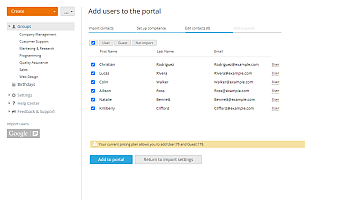
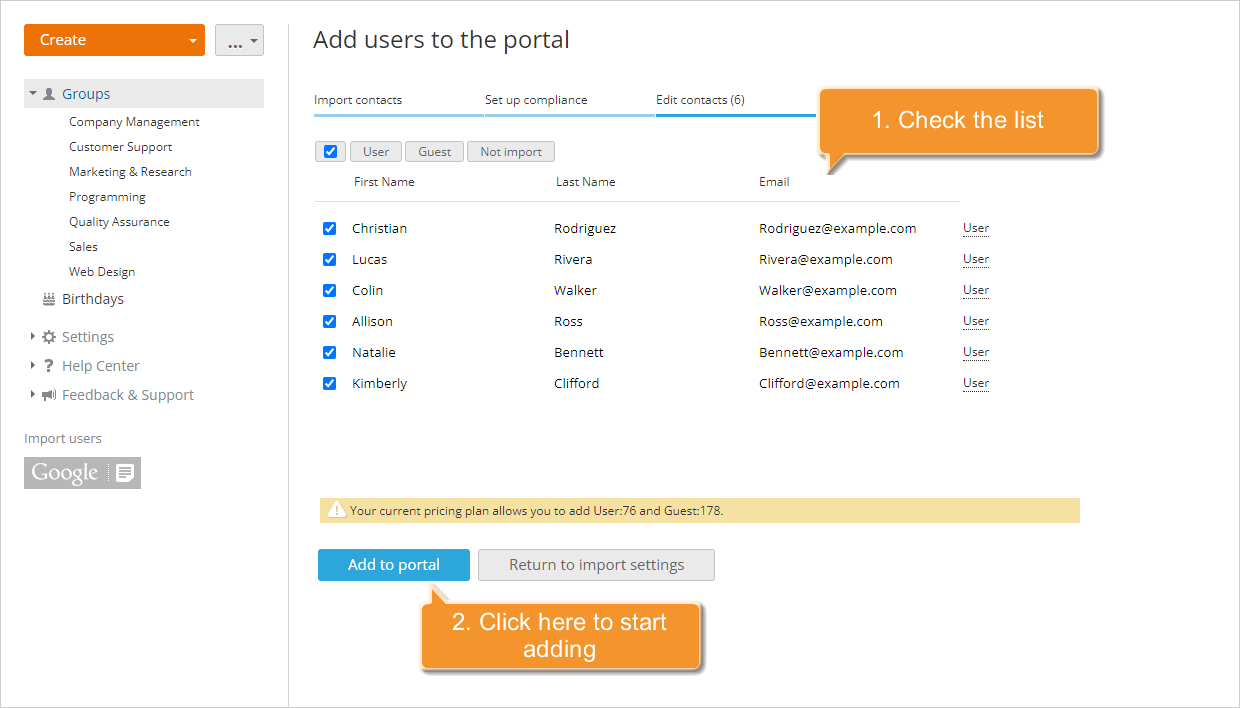
Quand tout est prêt, cliquez sur le bouton Ajouter au portail.
Tout de suite, les utilisateurs sélectionnés seront ajoutés au portail et le message de notification comportant un lien vers le portail sera envoyé à tous.
Si vous avez besoin d'ajouter de nouveaux utilisateurs à votre portail et d'obtenir l'accès aux informations détaillées, utilisez l'option Créer un nouveau utilisateur.